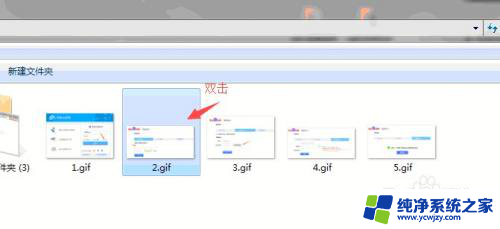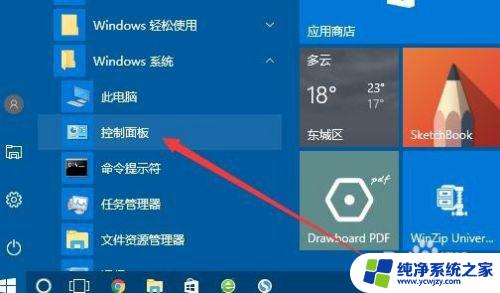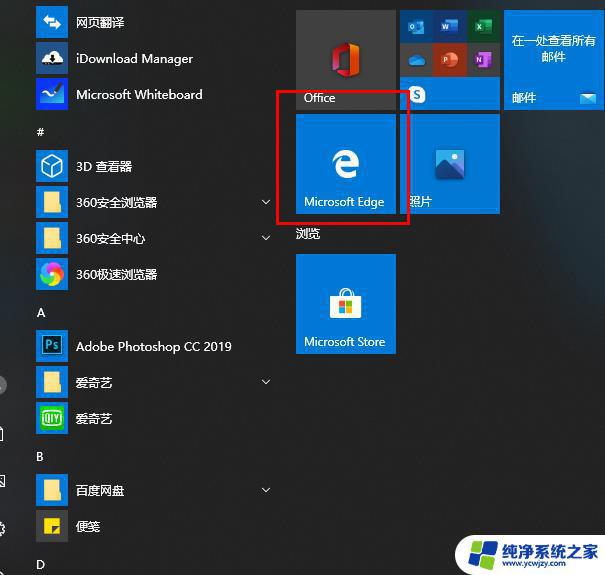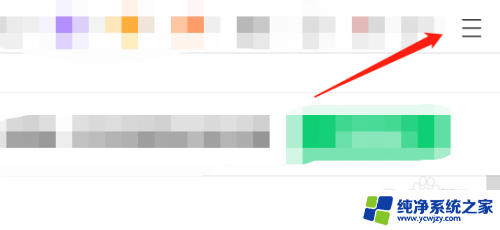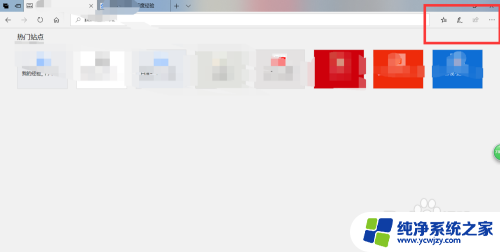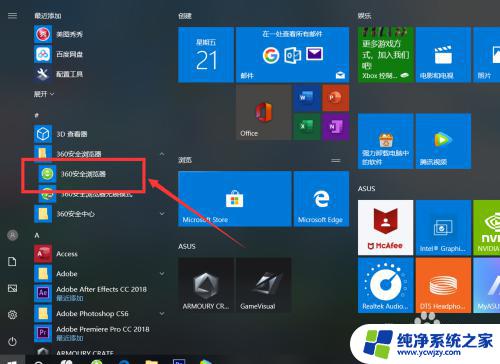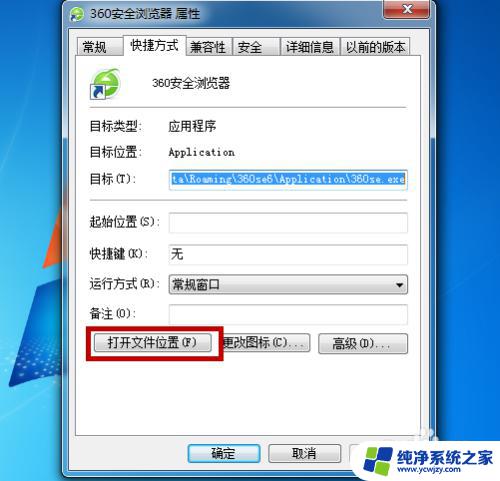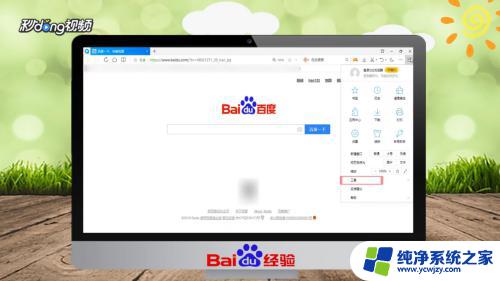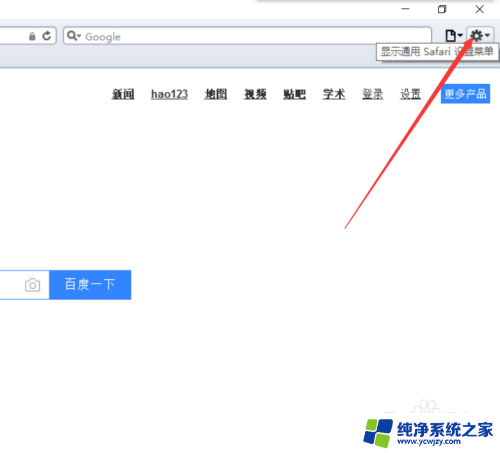图片打开方式是浏览器 如何在浏览器中打开本地图片
随着互联网的普及和发展,浏览器已经成为我们日常生活中必不可少的工具,在使用浏览器时,我们通常会将其用于浏览网页、观看视频等在线活动。而对于在浏览器中打开本地图片,可能并不是所有人都掌握着正确的方法。如何在浏览器中打开本地图片呢?本文将会为您详细介绍这一操作的方法和步骤,帮助您更好地利用浏览器来管理和查看本地图片。
具体方法:
1.打开浏览器,这里使用系统默认的IE浏览器。其他浏览也可以,只是看自己的喜好了;
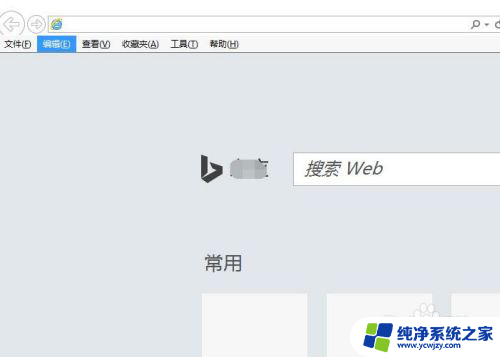
2.点击浏览器菜单栏中的,文件---打开(或者快捷组合键ctrl+o)。弹出打开文件对话框;
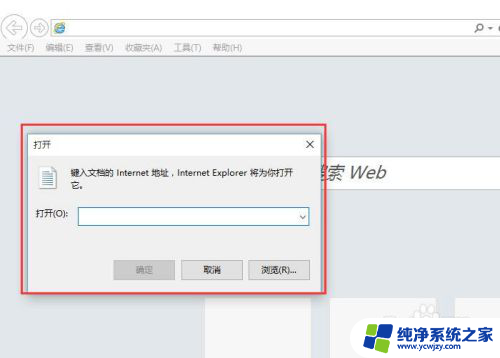
3.点击打开文件对话框中的,浏览按钮,再次弹出选择文件对话框;
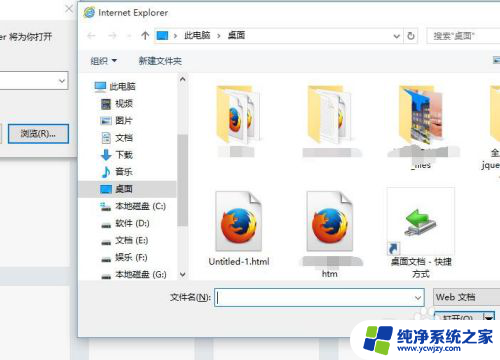
4.在选择文件对话框,选择文档选项处。更改文档类型,因为默认是web文档,修改为图片文件或者是所有文件;
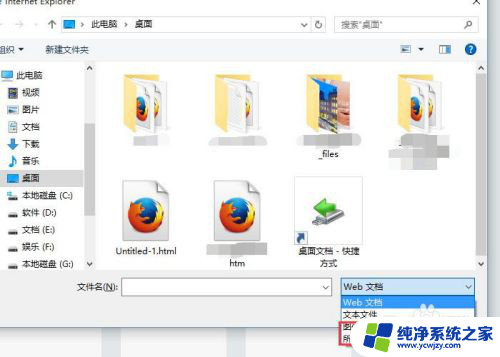
5.选择所要打开的图片,然后点击打开按钮,再点击打开文档的确定;
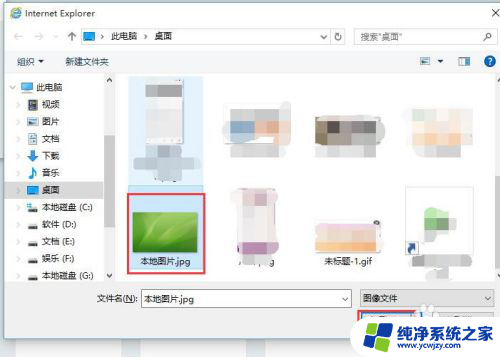
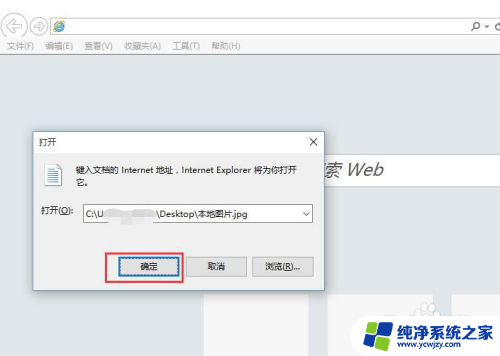
6.就可以看到用浏览器打开的图片了,这里也可以使用其他的浏览器,都是同样的操作;
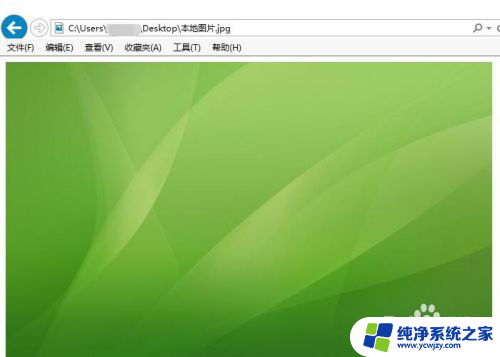
7.右键点击图片,在下拉菜单点击属性;
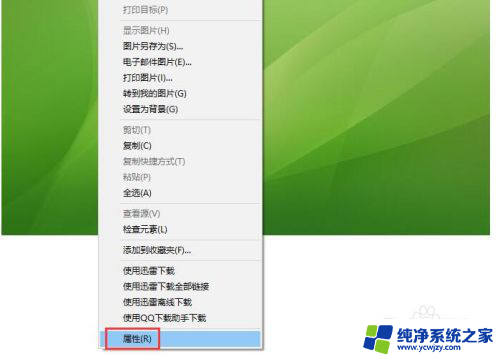
8.弹出的图片属性对话框中,可以查看图片的一些基本属性,类型、位置和分辨率等;
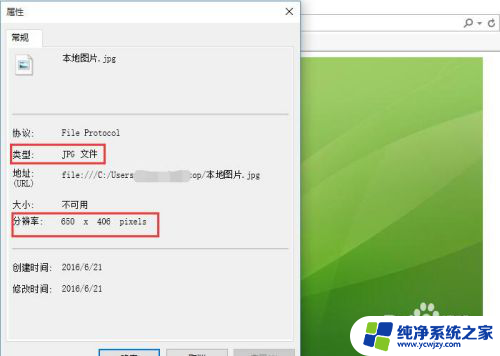
以上是关于如何在浏览器中打开图片的全部内容,如果您还有任何疑问,请参考以上小编提供的步骤进行操作,希望对大家有所帮助。